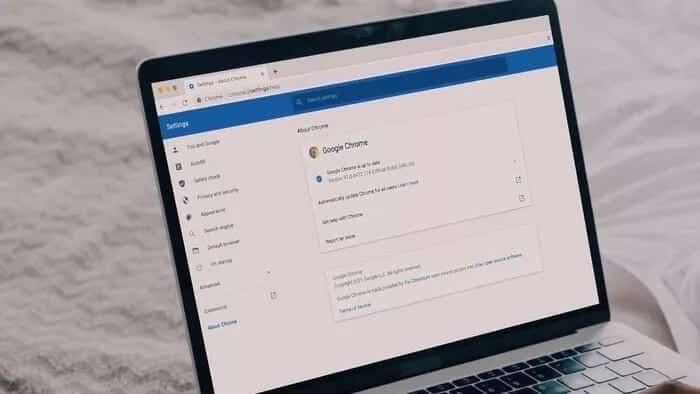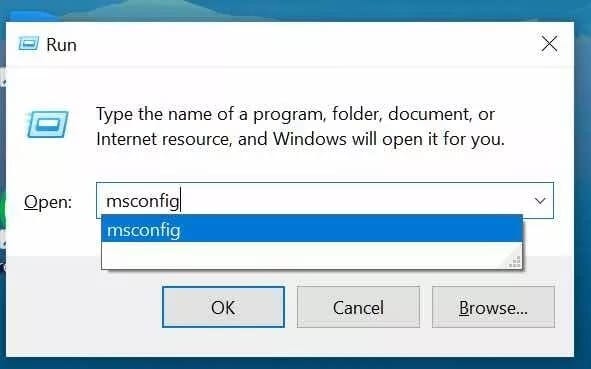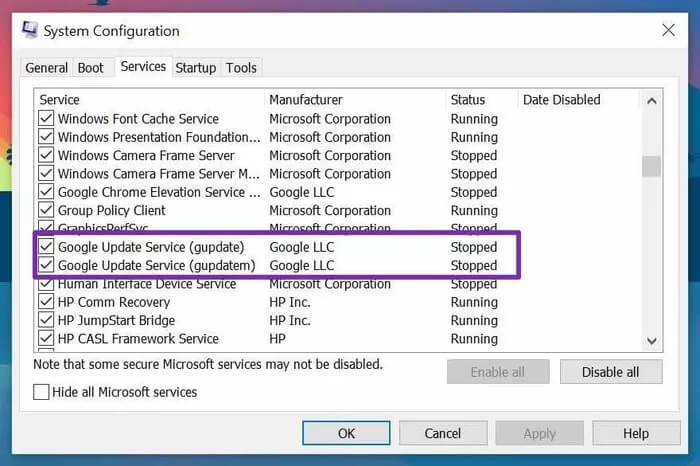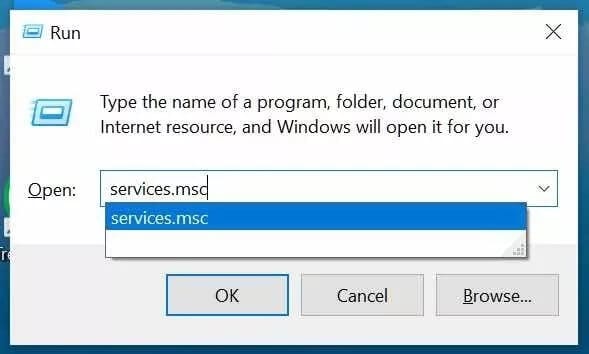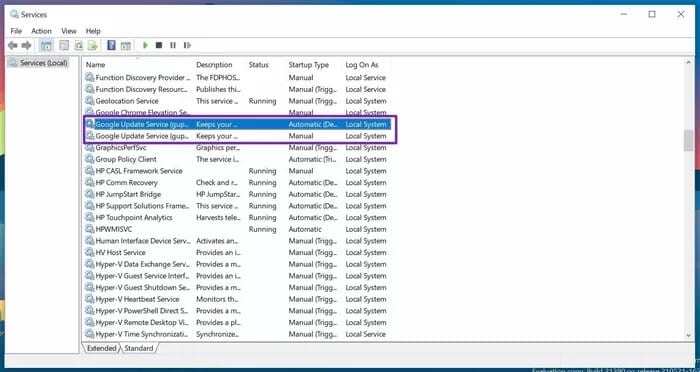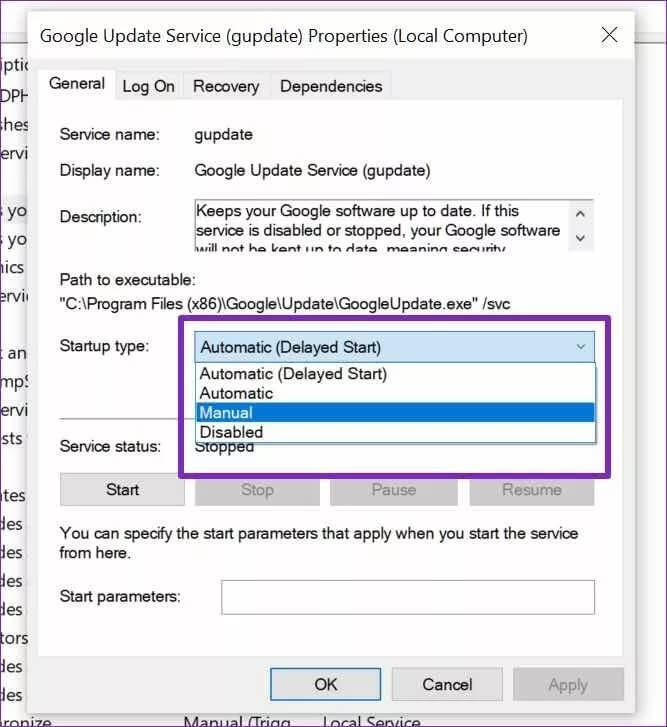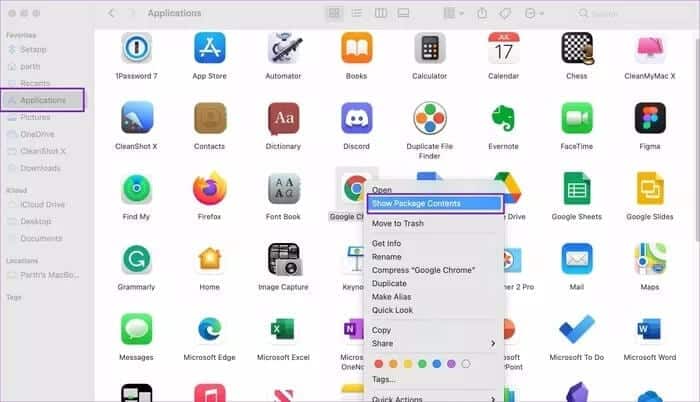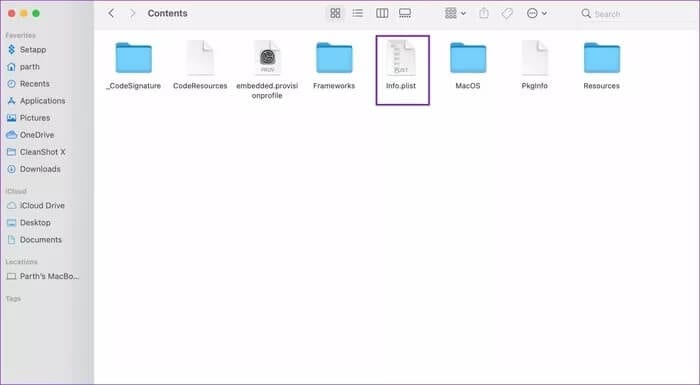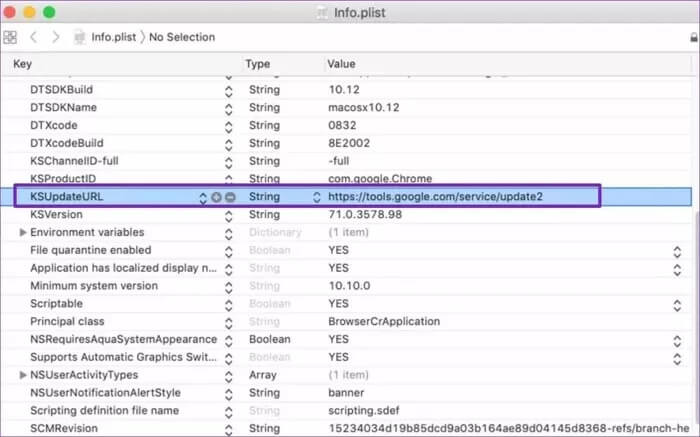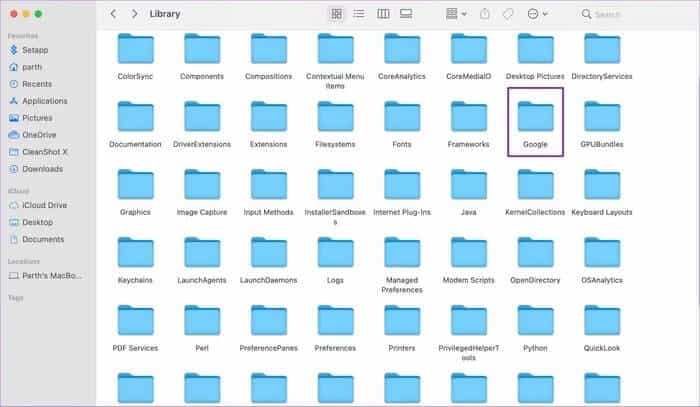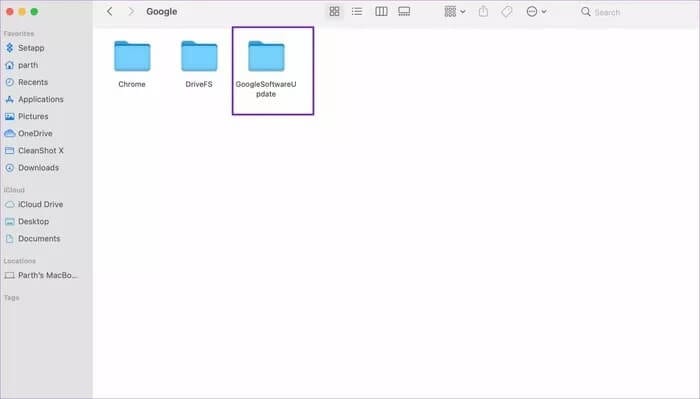Les 4 meilleures façons d'arrêter les mises à jour automatiques de Google Chrome sur Windows 10 et Mac
Google travaille avec Mises à jour de Google Chrome. La société a promis de fournir des mises à jour Chrome tous les 15 jours. Google actualise automatiquement votre navigateur en arrière-plan pour vous tenir au courant des dernières et meilleures offres de l'entreprise. Cependant, ce comportement peut gêner certains utilisateurs. Si vous en faites partie, lisez les quatre meilleures façons d'arrêter les mises à jour automatiques de Google Chrome sur Windows 10 et Mac.
L'utilisation du dernier navigateur Google Chrome est essentielle pour la sécurité. Mais d'un autre côté, Google peut supprimer certaines fonctionnalités de la nouvelle version ou modifier les positions de certains menus qui peuvent ne pas correspondre à vos préférences.
Dans de tels cas, vous devez arrêter les mises à jour automatiques de Chrome sur Windows et Mac. Voici comment procéder.
1. Désactiver la mise à jour automatique de Chrome à partir de la configuration Windows
À l'aide du menu Configuration du système sous Windows, les mises à jour automatiques de Chrome sous Windows peuvent facilement être désactivées.
Étape 1: Appuyez sur ma touche Windows + R et ouvrez la liste de lecture.
Étape 2: Type msconfig Et appuyez sur une touche Entrer Ouvre le menu de configuration du système.
Étape 3: Aller à l'onglet الخدمات.
Étape 4: Faites défiler vers le bas etdésélectionner Les deux boîtes de dialogue du service de mise à jour Google.
Ouvert Google Chrome Et allez dans le menu À propos Chrome. Vous verrez une erreur indiquant que Chrome n'a pas réussi à rechercher de nouvelles mises à jour.
2. Utilisez le gestionnaire de services Windows
Windows Service Manager offre un aperçu de tous les services d'arrière-plan disponibles sur votre PC Windows. En utilisant le même menu, on peut désactiver/activer les mises à jour automatiques de Chrome sur l'appareil.
Suivez les étapes ci-dessous pour apporter les modifications nécessaires.
Étape 1: Appuyez sur les touches Windows + R Et ouvrez la liste de lecture Windows.
Étape 2: Type service.msc Et appuyez sur une touche Entrer.
Étape 3: Une liste s'ouvrira الخدمات Sur ton ordinateur.
Étape 4: Recherchez la mise à jour Google (mise à jour) et Google Update (gupdatem) dans la liste.
Étape 5: Double-cliquez dessus, un menu s'ouvrira Caractéristiques.
Étape 6: Aller à l'onglet Public.
Étape 7: Cliquez sur le type de démarrage et sélectionnez Handicapés Dans la liste suivante.
Clique sur Ok en bas et redémarrez votre ordinateur pour mettre en œuvre les modifications.
3. Modifier l'URL de mise à jour automatique de Chrome (MAC)
Utilisateurs de Mac, c'est le bon choix pour vous. Les étapes sur . sont différentes Mac OS Par rapport à Windows. Passons en revue.
Étape 1: Ouvrir un menu Finder Sur le Mac.
Étape 2: Aller au dossier Application.
Étape 3: Rechercher une application Google Chrome Et faites un clic droit dessus.
Étape 4: Sélectionnez Afficher le contenu emballé et ouvrezcontenu en cuir.
Étape 5: Ouvrir un fichier info.plist. N'oubliez pas que vous avez besoin d'éditeurs comme Xcode pour ouvrir le fichier plist. En outre, vous devez disposer d'une autorisation d'écriture sur le dossier Contents et le fichier Info.plist pour l'édition.
Étape 6: Départ URL de mise à jour KSU Et renommez l'URL de la valeur de chaîne en quelque chose d'autre.
Fermez la fenêtre actuelle et vous êtes maintenant sans mises à jour automatiques de Chrome sur Mac.
4. Renommez le dossier de mise à jour de Google Chrome (MAC)
Google Chrome crée un dossier de mise à jour sur l'appareil pour exécuter le processus de mise à jour automatique en arrière-plan. Vous pouvez renommer ce dossier en quelque chose d'autre pour arrêter le processus de mise à jour automatique.
Suivez les étapes ci-dessous.
Étape 1: Ouvrir un menu Finder Sur le Mac.
Étape 2: Aller conduire Mac Votre.
Étape 3: Aller à Bibliothèque> dossier Google.
Étape 4: Vous trouverez Mise à jour du logiciel Google À l'intérieur.
Renommez le dossier en quelque chose d'autre, et cela devrait désactiver la mise à jour automatique de Chrome sur Mac.
Parfois, lorsque vous essayez de mettre à jour Google Chrome manuellement, le navigateur crée à nouveau ce dossier dans la liste Bibliothèque. Dans de tels cas, la mise à jour automatique se réactivera.
On peut aussi bloquer les adresses URL Pour mettre à jour Chrome sur Windows et Mac. Mais il y a un problème avec la méthode. Si Google décide d'utiliser une URL différente pour mettre à jour le navigateur, vous verrez que la mise à jour automatique démarre en arrière-plan.
Si vous désactivez la mise à jour automatique de GOOGLE CHROME
Il y a une raison pour laquelle Google publie constamment de nouvelles mises à jour pour Chrome tous les 15 jours. Non, il ne s'agit pasRendre Chrome plus gourmand en énergie à chaque mise à jour.
Avec les attaquants et les spammeurs etVulnérabilités de sécurité Il est plus important que jamais de sécuriser votre expérience de navigation en utilisant les derniers protocoles de Google.
Si vous désactivez la mise à jour automatique de Google Chrome, vous risquez de laisser une énorme faille de sécurité avec votre ancienne version de Chrome sur Windows ou Mac.
Arrêtez les mises à jour automatiques de Google Chrome
Dans certains cas, les mises à jour automatiques de Google Chrome peuvent être ennuyeuses. Par exemple, cela peut supprimer votre fonctionnalité préférée ou gâcher la navigation avec la nouvelle UX. Alors, voici ce que nous recommandons - vous pouvez désactiver les mises à jour automatiques pour Chrome en utilisant les méthodes ci-dessus. Lorsqu'une nouvelle version de Chrome est publiée, vérifiez ses nouveautés et si cela vous est nécessaire, vous pouvez mettre à jour le navigateur Google Chrome manuellement.